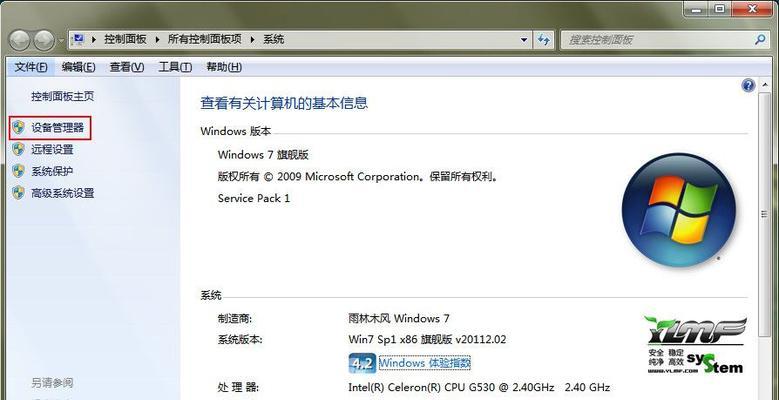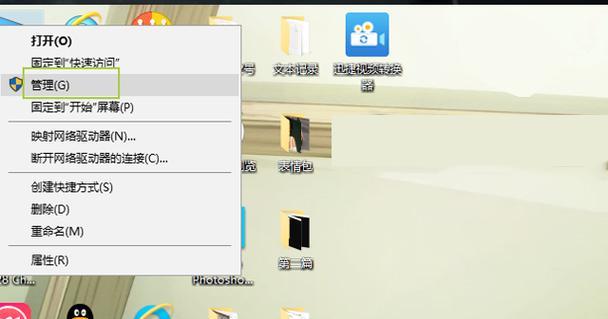随着科技的进步,U盘已经成为人们日常生活中不可或缺的存储设备。然而,有时我们可能会遇到U盘无法识别的问题,导致无法使用和访问其中的数据。本文将介绍一些简单而有效的方法来解决这个问题,并恢复U盘的正常使用功能。
1.检查U盘连接状态
检查U盘是否正确插入到电脑的USB接口中,并确保连接牢固,没有松动。如果连接状态良好,但仍然无法识别,可以尝试重新插拔几次,或者将U盘插到其他USB接口上试试。
2.尝试使用其他电脑
将U盘插到其他电脑的USB接口上,看是否能被识别。如果在其他电脑上能够正常工作,那么问题可能是与你的电脑有关。
3.检查设备管理器
打开设备管理器,找到“磁盘驱动器”一栏,并展开查看。如果在列表中没有显示U盘或者有黄色感叹号的标识,说明U盘驱动出现了问题。
4.更新或重新安装驱动程序
右键点击设备管理器中的U盘,选择“更新驱动程序”或者“卸载设备”,然后重新插入U盘,让电脑重新安装驱动程序。
5.使用磁盘管理工具
打开电脑的磁盘管理工具,找到U盘所在的磁盘,可能会显示为未分配空间。右键点击该磁盘,选择“新建简单卷”来分配并格式化U盘。
6.使用U盘修复工具
有些U盘厂商提供了专门的修复工具,可以在其官方网站上下载。安装并运行修复工具,按照操作提示进行修复和恢复数据。
7.清除U盘的只读属性
有时候,U盘的只读属性会导致无法识别。可以尝试在命令提示符中输入“attrib-r-s-hX:\*.*”(X为U盘的盘符),将只读属性移除。
8.检查U盘是否有物理损坏
如果以上方法都无效,有可能是U盘本身出现了物理损坏。可以仔细检查U盘外壳是否有损坏或者接口是否松动,如果需要,可以考虑送修。
9.联系专业技术支持
如果自己无法解决U盘无法识别的问题,可以联系U盘厂商或者专业的数据恢复服务提供商,寻求专业的技术支持和帮助。
10.备份数据并格式化
如果以上方法都无法解决问题,最后的一种选择是备份U盘中的数据,并进行格式化。这样能够清除任何可能导致无法识别的问题,但同时也会删除所有数据,请谨慎操作。
结尾通过本文介绍的简单方法,大部分U盘无法识别的问题都可以得到解决。然而,在使用U盘时,我们也应该注意保护好数据,避免频繁插拔和物理损坏,以确保长久的使用。如果问题依然存在,记得及时寻求专业技术支持,以避免数据的永久损失。